- Suggerimenti per l'editing di video in iMovie
- 1. Creare Film su PC
- 2. Come ottenere più temi di iMovie
- 3. Come convertire iMovie in DVD
- 4. Come creare una presentazione di foto
- 5. Come dissolvere l'audio in entrata e in uscita
- 6. Come aggiungere una musica di sottofondo
- 7. 20 trucchi per iMovie
- 8. Come aggiungere Effetti Video
- 9. Risoluzione dei problemi più comuni
- 10. Plugin per iMovie
- 11. Come usare lo schermo verde
- 12. Impara ad usare iMovie
- Altri consigli: Suggerimenti per l'editing di video in Final Cut Pro
Temi di iMovie:Come ottenere più temi di iMovie
Ma avrai notato che il numero di temi di iMovie è piuttosto limitato. Quindi come ottenere più temi di iMovie? Ecco alcune soluzioni che ho trovato per te:
Temi di iMovie:Come ottenere più temi di iMovie
Aggiornato il 09/04/2024• Soluzioni comprovate
Una caratteristica piacevole di iMovie è che include alcuni temi per rendere il tuo video più professionale e vibrante. Ciò significa che è possibile utilizzare i temi di iMovie per diversi video che vanno dalle semplici riunioni di famiglia, agli eventi sportivi. Ma avrai notato che il numero di temi di iMovie è piuttosto limitato. Quindi come ottenere più temi di iMovie? Ecco alcune soluzioni che ho trovato per te:
- Soluzione 1: Ottieni più temi da iDVD
- Soluzione 2: Passa ad un programma alternativo ad imovie che contiene più temi gratuiti
Come applicare effetti video con programmi alternativi ad iMovie
Per applicare effetti video e rendere memorabili i tuoi filmati, è anche possibile utilizzare un programma alternativo ad iMovie come Wondershare Filmora (originally Wondershare Video Editor) for Mac. Questo software fornisce una vasta quantità di effetti visivi che è possibile utilizzare sul video con un solo clic del mouse. Inoltre, alcuni effetti consentono anche di regolare i propri parametri. Qui di seguito è spiegato come fare passo dopo passo. Per iniziare, puoi scaricare una versione di prova gratuita qui sotto:
Soluzione 1: Ottieni più temi da iDVD
Per quanto ne so, al momento non sono disponibili temi aggiuntivi per iMovie . Ma se hai già usato iDVD, certamente avrai trovato una serie di temi. In realtà, è possibile aggiungere questi temi su iMovie. Ecco un tutorial:
1. Trova e personalizza i temi di iDVD
Dopo l'avvio di iDVD, scegli il tuo tema preferito. Poi personalizzalo come desideri. Puoi aggiungere le tue foto o video, eliminare o sostituire i titoli e cambiare lo sfondo. Dopo di che, premi il tasto play per vedere in anteprima il tuo lavoro in tempo reale.
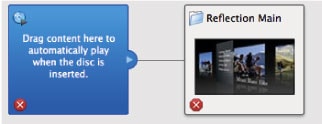
2.Salva il tema modificato
Se sei soddisfatto del risultato, seleziona File> Salva come cartella VIDO_TS. Poi apparirà un messaggio di errore perché non hai aggiunto alcun video al progetto (visto che ti serve solo di esportare il tema del menu). Per eliminare questo messaggio, scegli l'opzione "Apri Mappa DVD". Nella finestra pop up, trascina i file video sull'area "Trascina qui i contenuti per riprodurli automaticamente quando viene inserito il disco". Dopo di che, dai un nome al tema e salvalo in una cartella qualsiasi. Quando hai fatto, chiudi iDVD.
3.Converti il tema per aggiungerlo su iMovie
Apri la cartella VIDO_TS. Quindi utilizza Video Converter per Mac per convertire il file .VOB in un formato compatibile con iMovie. Dopo di che, potrai integrarlo nel progetto iMovie.
Soluzione 2: Passa ad un programma alternativo ad imovie che contiene più temi gratuiti
Non solo puoi ottenere di più i temi con Fantashow rispetto ad iMovie, ma puoi anche narrare il tuo filmato, aggiungere didascalie e tutti i tipi di ritocchi che rendono il tuo video ancora più speciale. Una volta terminato, puoi caricare il filmato su YouTube o masterizzarlo su DVD per condividerlo con amici e familiari. Inoltre, puoi convertire il filmato in diversi formati che possono essere visualizzati su iPhone, iPad, tablet e molti altri dispositivi.
Come applicare effetti video con programmi alternativi ad iMovie
Per applicare effetti video e rendere memorabili i tuoi filmati, è anche possibile utilizzare un programma alternativo ad iMovie come Wondershare Filmora (originally Wondershare Video Editor) for Mac. Questo software fornisce una vasta quantità di effetti visivi che è possibile utilizzare sul video con un solo clic del mouse. Inoltre, alcuni effetti consentono anche di regolare i propri parametri. Qui di seguito è spiegato come fare passo dopo passo. Per iniziare, puoi scaricare una versione di prova gratuita qui sotto:

Il programma di montaggio video potenziato dall'IA, superpotente e facile da usare per tutti i creatori.
Provalo Gratis Provalo Gratis Provalo Gratis Garanzia di Download Sicuro, zero malware
Garanzia di Download Sicuro, zero malware





